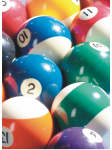變更色彩模式
在 Corel PHOTO-PAINT 中,影像的色彩由色彩模式定義。電腦顯示器以 RGB 色彩模式顯示影像;依預設,Corel PHOTO-PAINT 中的影像也是以 RGB 色彩模式建立的。您可以根據影像的用途,將影像轉換成不同的色彩模式。例如,針對要進行高階列印的影像,建議使用 CMYK 色彩模式。用於全球資訊網 (WWW) 上的相片應該使用 RGB 色彩模式,而 GIF 影像應該使用色盤式色彩模式。
色彩模式是根據其元素色彩和位元深度來描述的。例如,RGB (24 位元) 色彩模式由紅色、綠色及藍色色頻組成,位元深度為 24 位元。同樣地,CMYK (32 位元) 色彩模式由青色、洋紅色、黃色及黑色色頻組成,位元深度為 32 位元。每個色頻的深度皆為 8 位元。
雖然從畫面上您可能無法察覺使用 CMYK 色彩模式的影像與使用 RGB 色彩模式的影像有什麼不同,但這些影像間的差異很大。相較於 CMYK 色彩空間的色彩,RGB 色彩空間的色彩能夠涵蓋更大範圍的可見光譜 (即色域更廣)。影像度量相同時,CMYK 影像的檔案大小會比 RGB 影像大,但是它包含了列印標準墨水所必需的色頻。
每當您轉換影像時,都可能會遺失色彩資訊。因此,完成編輯工作後,您應先儲存影像,然後再將影像轉換成新的色彩模式。
色彩模式是根據用來描述、分類及重製數位色彩的標準色彩模型而建立的。若要取得有關 CMYK、RGB、HSB 及灰階色彩模型的更多資訊,請參閱色彩模型.
黑白色彩模式、色盤式色彩模式及雙色調 色彩模式皆提供轉換選項。如需詳細資訊,請參閱
變更影像的色彩模式
影像的目前模式決定其可以轉換成哪些模式。不可轉換的模式以灰色表示。
「黑白 (1 位元)」、「色盤式 (8 位元)」及「雙色調 (8 位元)」色彩模式均提供轉換選項。如需詳細資訊,請參閱